Глава 1: Что такой формат MTS?
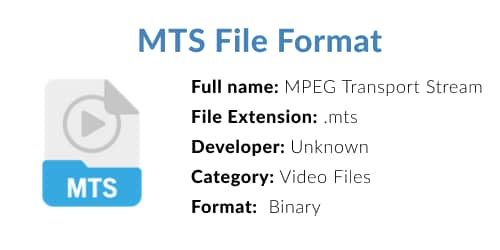
Файлы МТS - это AVCHD (Advanced Video Coding High Definition) видеофайлы, записанные обычной видеокамерой. Этот формат файлов является стандартным форматом видео, используемым многими видеокамерами Sony и Panasonic, совместимыми с AVCHD. С помощью MTS вы можете записывать видео высокой четкости (HD) и конвертировать или делиться им на своем компьютере. Многие люди из этих передовых опытных и домашних клиентов регулярно используют записи MTS в качестве дизайна видеодокументов. Представленный Sony и Panasonic в 2006 году, дизайн AVCHD является общим для многих известных брендов видеокамер для ловли фильмов.
MTS означает MPEG Transport Stream (Транспортный поток) и является форматом контейнерных файлов, который содержит аудио, видео и другие важные данные. Он использует сжатие видео MPEG4 / H.264 для поддержки видео 1080p и 720p.
Глава 2: Различия между MTS и M2TS
Термин |
MTS |
M2TS |
| Использование | Разработан для использования в качестве формата записи видео с видеокамер Sony и Panasonic | Это стало общепризнанным лучшим решением для сохранения видео на диске Blu-Ray |
| Процесс производства | Выходной видеоформат с помощью видеокамеры AVCHD — это формат MTS | Расширение файла MTS меняется на M2TS, когда записанные данные MTS передаются на компьютер для хранения видео на диске Blu-ray |
| Совместимость | Файлы MTS без труда копируются в любой видеофайл | M2TS не может быть прямо скопирован на компьютер |
| Видео воспроизведение | Поддерживает меньшее количество устройств | Многие устройства поддерживают воспроизведение файлов M2TS, например, Sony PlayStation 3 (PS3), телевизоры Sony Bravia, телевизоры Western Digital WDTV и т. д. |
Глава 3: Как открыть MTS видео файл
Для каждого файла некоторые приложения открывают их, некоторые зависят от платформы, но это несколько плееров MTS и их совместимые платформы.
1. VLC media player
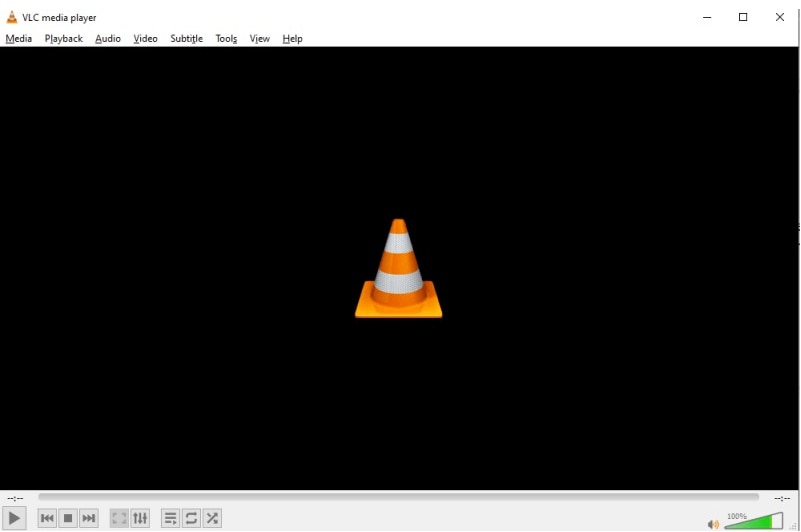
VLC media player — бесплатный MTS-плеер с открытым исходным кодом для платформ Mac, Windows, Linux, Android и iOS. Помимо просмотра файлов МТС, этот проигрыватель принимает такие форматы, как: AVI, MP4, VOB, MOV и MKV. Простой интерфейс позволяет легко использовать его для воспроизведения видео. Он также предоставляет другие полезные функции, такие как регулировка скорости воспроизведения, создание скриншотов и синхронизация аудио и видео.
Платформы: Windows, Mac, Linux, Android и iOS
2. 5KPlayer
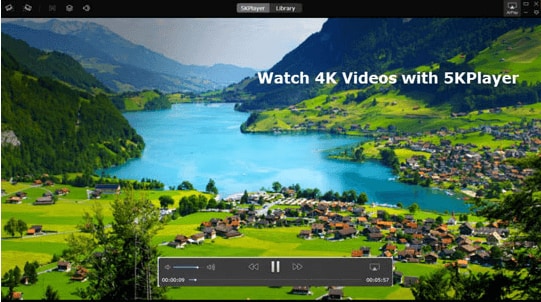
5KPlayer — это продвинутый медиаплеер с мощной поддержкой для бесплатного воспроизведения некоторых популярных видеоформатов, включая MTS, поэтому он является отличным выбором для воспроизведения видео MTS. Видео 1080i MTS/AVCHD более неоднозначно, чем другие популярные форматы видео. Тем не менее, 5KPlayer унаследовал усовершенствованный механизм деинтерлейсинга 5KPlayer для улучшения качества изображения, поэтому у вас не возникнет подобных проблем. Кроме того, встроенная аппаратная скорость позволяет плавно проигрывать видео MTS в высоком разрешении. Если вы хотите воспроизводить на нем видеофайлы MTS, этот MTS проигрыватель для Mac обеспечит вам удобство.
Платформы: Windows, Mac
3. GOM Player
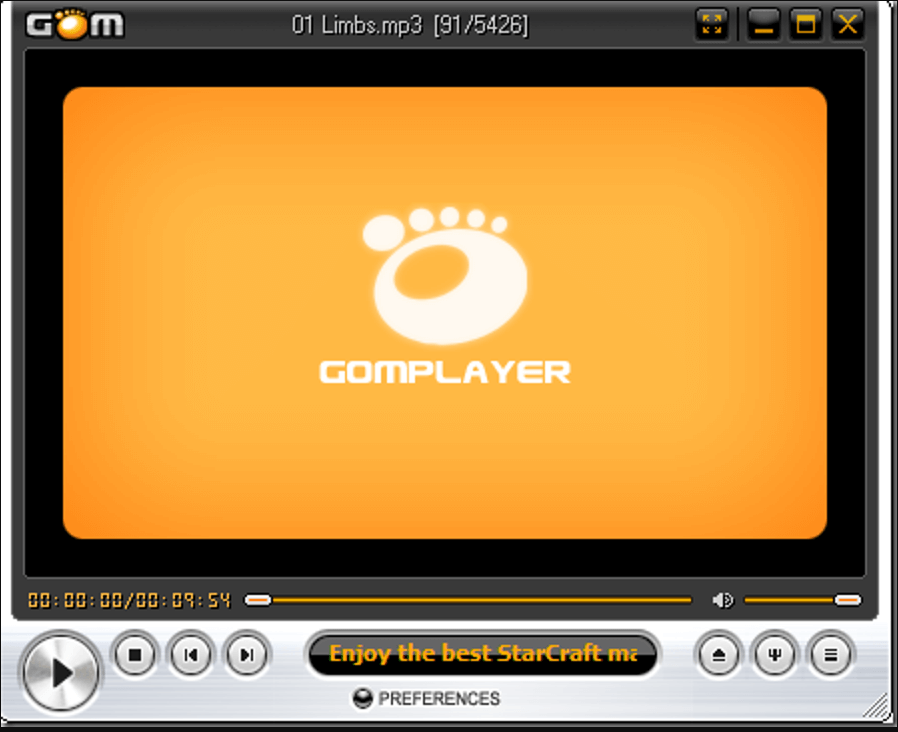
GOM Player - это плеер MTS и совершенно бесплатный. Он поддерживает различные популярные мультимедийные форматы, такие как AVI, MP4, OGG, MP3, FLV, WMV и MOV. Приложение также поддерживает различные форматы субтитров, такие как SAMI, SubRipText, VOBsub и MicroDVD. Кроме того, GOM Player предоставляет различные функции, такие как запись звука, видеоэффекты, запись экрана, повтор AB и контроль скорости воспроизведения. Интерфейс плеера также можно настроить с помощью GOM Player skin file (.GPS), который можно загрузить с веб-сайта GOM Player.
Платформы: Windows, Mac, Android и iOS
4. MPlayer
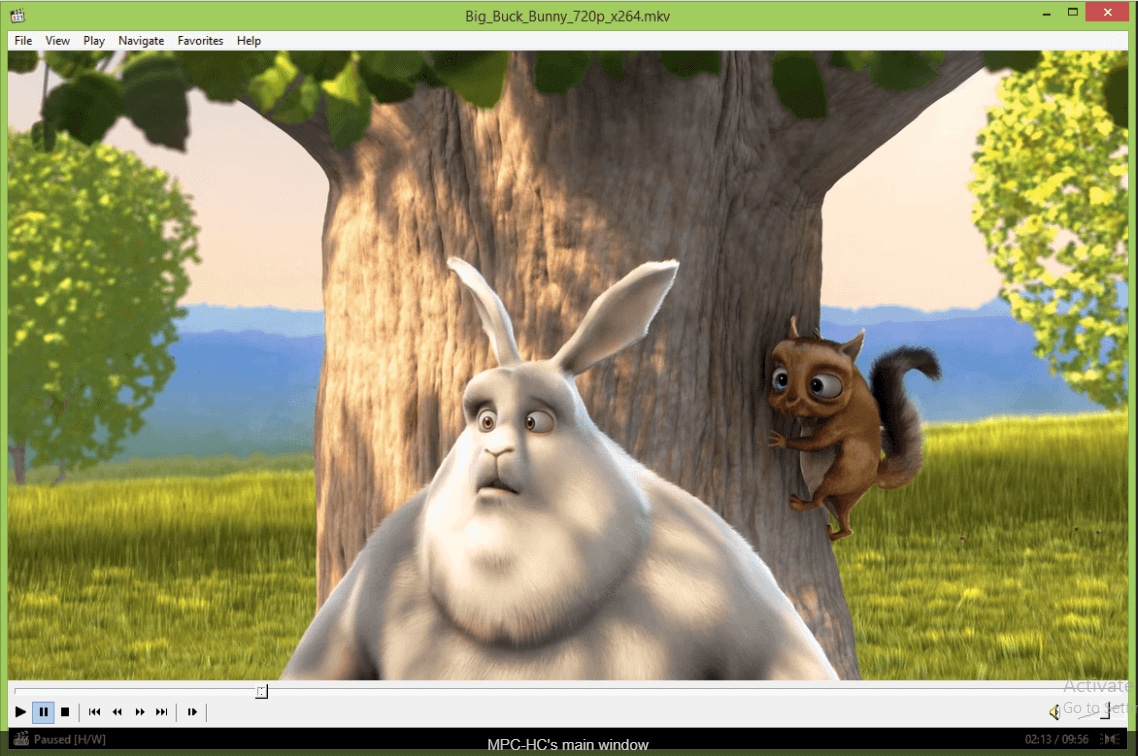
MPlayer — это мощный медиаплеер, поддерживающий различные видео- и аудиоформаты, который можно настроить в соответствии с вашими потребностями. Если вы знакомы с технологией, вы можете скомпилировать и настроить свою версию MPlayer. В противном случае установка предварительно скомпилированного пакета является лучшим вариантом.
Платформы: Mac
5. Медиаплеер Blender
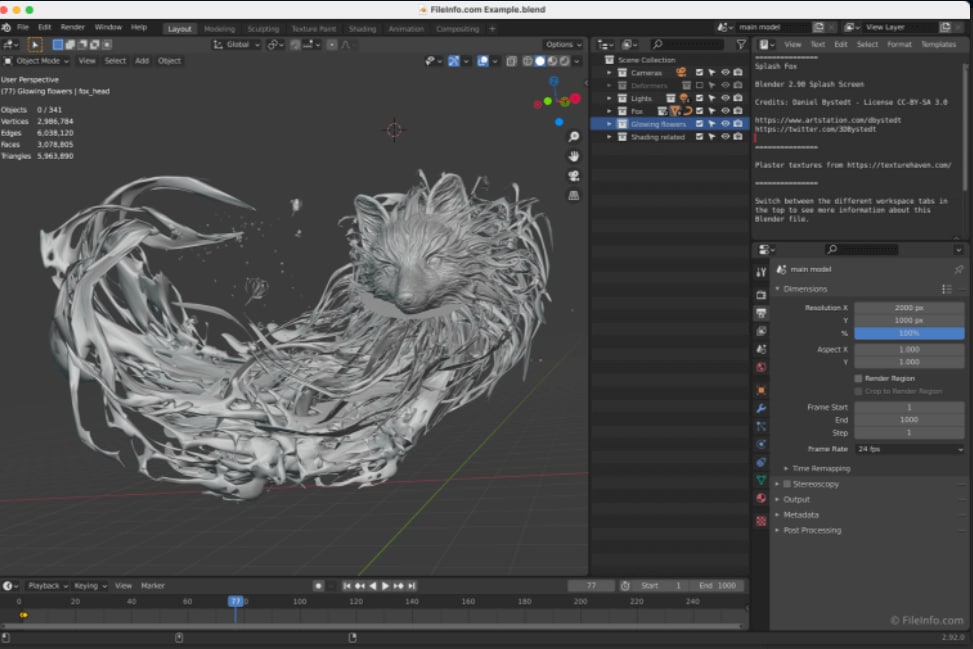
Blender — это бесплатная кроссплатформенная программа для создания различных 3D-объектов; оно позволяет пользователям создавать 3D-модели, анимацию, фильмы, видеоигры и т. д. Blender предлагает завидную глубину и поддержку сообщества для многих платных программ.
Платформы: Windows, Linux, Mac
6. Microsoft Проигрыватель Windows Media
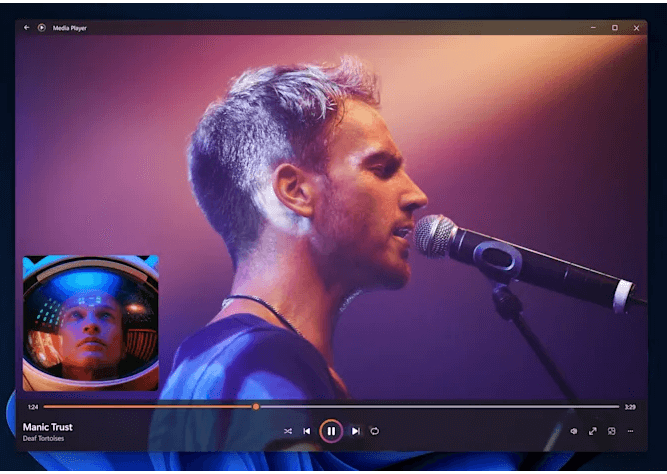
Это мультимедийное приложение для воспроизведения видео и аудио, а также для отображения изображений. Это приложение есть в операционной системе Windows. Проигрыватель Windows Media поддерживает множество популярных аудио- и видеоформатов, такие как WMV, MOV, MPEG, WAV, ASF, MIDI, AIFF, и.т.д. Плеер также поддерживает видео H.264, Xvid, и DivX. Многие бесплатные плагины расширяют функциональные возможности Проигрывателя Windows Media. Проигрыватель Windows Media также может выполнять потоковую передачу мультимедиа на другие устройства в сети и с них, синхронизировать мультимедиа с портативными устройствами и записывать аудио на CD. Платформа: Windows
Платформы: Windows
7. Aurora
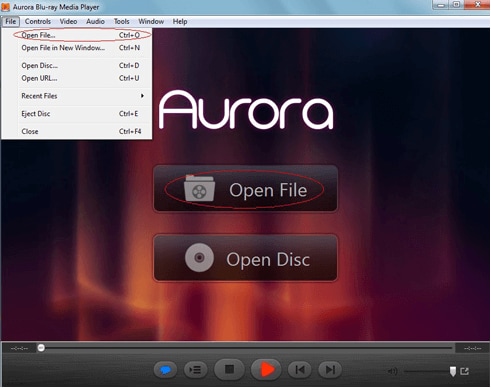
Aurora Mac Bluray Player Pro не так популярен, как четыре проигрывателя MTS для Mac, описанных выше, но это отличный программный медиаплеер для Mac, который может легко воспроизводить файлы MTS. Этот проигрыватель MTS для Mac не требует каких-либо подключаемых модулей и поддерживает практически все форматы, такие как Bluray, DVD-фильмы, 1080P медиа, RMVB, MKV, MOV, MTS и другие. С полезными функциями, как сцены с высоким разрешением он обеспечивает высокую совместимость с системами Mac. Вы можете использовать Aurora Mac Bluray Player Pro как многофункциональный медиаплеер. Он также может выступать в качестве проигрывателя Blu-ray, проигрывателя Mac DVD, медиаплеера Mac, аудиоплеера, средства просмотра фотографий и т. д. Платформа: Mac
Платформы: Mac
Все еще не можете открыть файл .MTS?
Решение 1: Если вы не можете открыть файл, проверьте расширение файла и убедитесь, что это «.MTS». А то возможно вы обрабатываете другое расширение файла, например, M2TS.
Решение 2: Следующим будет проверить, не поврежден ли видеофайл MTS; поврежденный файл отображает ошибку, когда вы открываете его. Вы можете использовать Wondershare Repairit, чтобы восстановить поврежденное MTS видео.
Решение 3: В окончательном случае будет рассмотрено преобразование файла MTS в другой формат файла, например MP4, AVI, MOV и т. д. Вы можете перейти к Главе 4 для деталей.
Связанно: Если вы потеряли драгоценный видеофайл MTS из-за сбоя компьютера, форматирования жесткого диска, вирусной атаки или любой другой причины потери данных 500 +, вы можете узнать здесь решение для восстановления видео MTS.
Редактирование MTS-файлов
Не каждая видеозапись совершенна; иногда вы обнаружите, что хотите обрезать часть или улучшить освещение в сцене. Вот несколько приложений, помогающих редактировать файлы MTS.
- Video grabber
- A power Edit
- Wondershare Filmora
- Blender
- Apple iMovie и многое другое.
Глава 4: Конвертация MTS в MP4 и любой другой формат
Многие конвертеры MTS могут помочь вам преобразовать форматы файлов MTS в другие форматы файлов; мы перечислили некоторые из них ниже:
1. Конвертируйте MTS в MP4 с помощью VLC media player
Кроме воспроизведения видеофайла MTS, медиаплеер VLC также работает как конвертер видео MTS. VLC media player имеет удобный интерфейс со многими функциональными возможностями, которые пользователь может эффективно использовать.
Шаг 1: Скачайте и установите проигрыватель VLC.
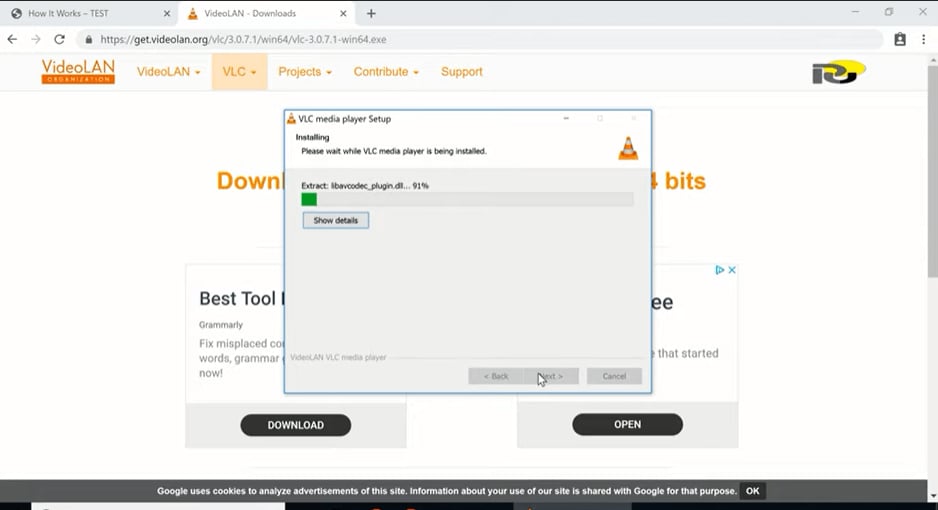
Шаг 2: Откройте меню Мультимедиа в VLC и выберите Преобразовать/Сохранить.
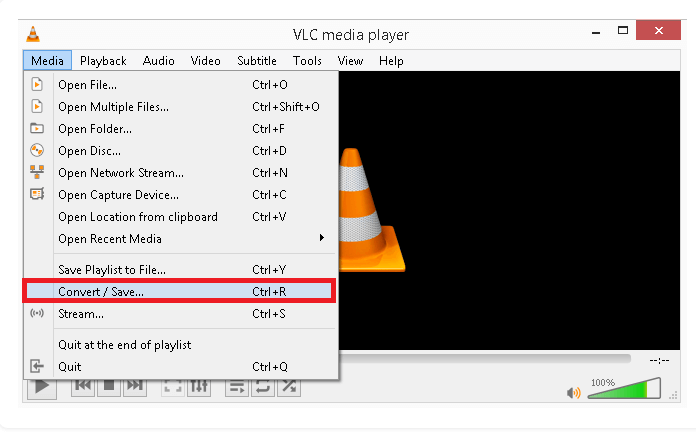
Шаг 3: Добавьте файл MTS с помощью кнопки Добавить в поле Открыть медиафайл.
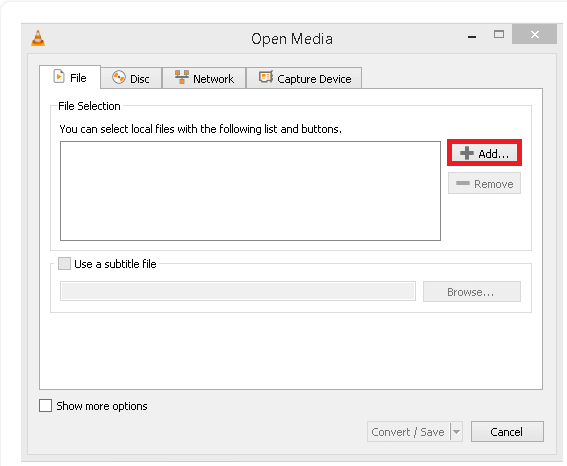
Шаг 4: Нажмите кнопку Преобразовать/Сохранить и выберите в раскрывающемся меню пункт Преобразовать.
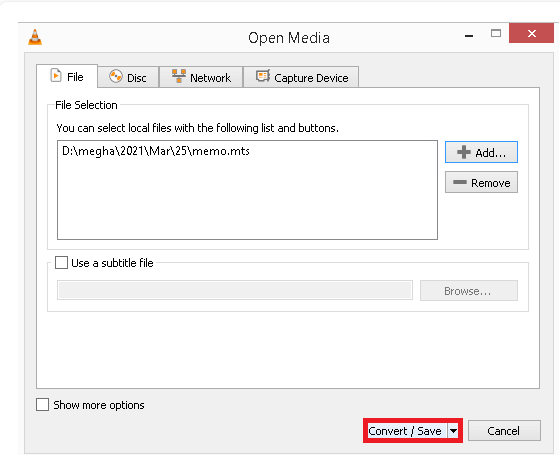
Шаг 5: Выберите предустановки и выход для вашего видео.
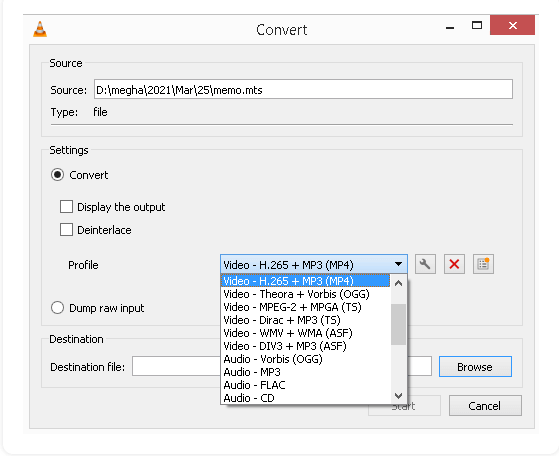
Шаг 6: Наконец, выберите папку для конвертированного файла MP4, а затем Начать.
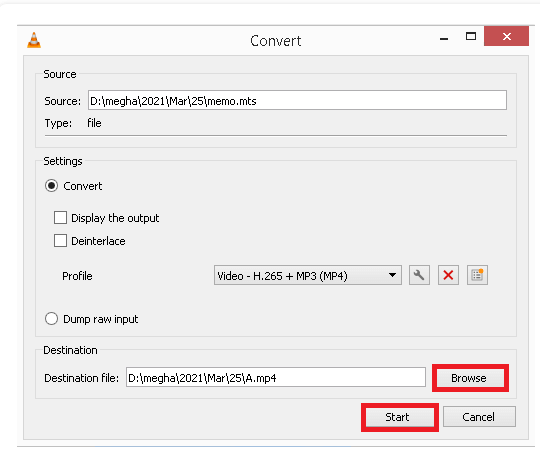
2. Конвертируйте MTS в MP4 с помощью онлайн-видеоконвертер
Преобразование видео формата обычно считается оптимальным решением проблем несовместимости. Например, видеоконвертер позволяет без проблем воспроизводить MKV на Samsung TV, MKV на PS4, MP4 на ПК с Windows и MPEG на iPhone. Но, конечно же, большинству людей, которым нужны такие конвертации, может быть сложно найти надежный и эффективный бесплатный онлайн-конвертер, потому что их слишком много.
Основным недостатком использования онлайн-видеоконвертер является стоимость загрузки и скачивания видеофайлов в Интернете. Кроме того, для облегчения конверсии требуется стабильное и надежное подключение к Интернету.
3. Конвертируйте MTS в MP4 с помощью программа видеоконвертера

Преобразование видео MTS с использованием VLC или онлайн-инструмента имеет много ограничений. Например, вы можете конвертировать только один файл MTS за раз с помощью проигрывателя VLC, а онлайн-конвертер MTS ограничивает размер файла, который может быть преобразован. Для более эффективного преобразования MTS в MP4 рекомендуется использовать программу для конвертации видео, например Wondershare UniConverter.
Wondershare UniConverter поддерживает преобразование файлов MTS в MP4 и более 1000 других видео- и аудиоформатов в Windows и macOS. Вы можете конвертировать несколько файлов MTS одновременно, просто добавляя все ваши видео MTS в конвертер одним перетаскиванием. Более того, Wondershare UniConverter имеет базовые функции редактирования, такие как обрезка, изменение скорости, изменение размера, которые могут улучшить общий вид вашего видео.
Глава 5: Часто задаваемые вопросы о MTS
Как открыть файл МТС на Mac?
Используйте программу, например VLC, или загрузите Elmedia Player, чтобы открыть файл MTS на своем Mac. Кроме того, вы можете преобразовать файл в файл MP4 и открыть его в любом медиаплеере.
Как разбить большой MTS файлы?
Во-первых, загрузите и используйте программу для редактирования видео, такое как Lightworks или Filmora Видеоредактор, чтобы разделить большие файлы MTS. Обе программы платные, но есть бесплатные пробные версии. В Filmora добавьте файл MTS на шкалу времени, переместите красный индикатор времени туда, где вы хотите разделить файл, затем выберите ножницы.
Заключительные идеи
В зависимости от того, к чему вы хотите получить доступ, существует несколько форматов файлов; зная их или как играть в них или конвертировать их гарантирует, что ваши технические ноу-хау на должном уровне. MTS является одним из многих и может использоваться для графических целей.

Wondershare Recoverit - Восстановите ваши ценные видео
Сохраните случайно удаленные видео, а также восстановите поврежденные видео.
Восстановление данных со всех типов накопителей, таких как USB-накопитель, SD-карты, SSDs, HDDs, дискеты, флэш-накопитель, и.т.д.
Кроме всех популярных видео форматов, таких как, MP4, AVI, MOV, WMV, MTS, и.т.д, поврежденные Ultra HD 4K, и 8K видео сканированы, собраны и подобраны, обеспечив что большинство ваших видео восстановлены.
Пересмотрите файлы перед тем как восстановить их.
Бесплатную версию, чтобы попробовать и платную версию, чтобы получать больше.
